国旅手游网提供好玩的手机游戏和手机必备软件下载,每天推荐精品安卓手游和最新应用软件app,并整理了热门游戏攻略、软件教程、资讯等内容。欢迎收藏
网友潮音提问:如何防止ppt被复制
PPT幻灯片如何避免插入重复的图片呢?下面就跟随小编一起来学习避免插入重复的图片的方法吧,希望对大家有所帮助。
1、打开powerpoint软件,这里做为演示的是2007版,界面如下,不同版本操作可能会有所不同。
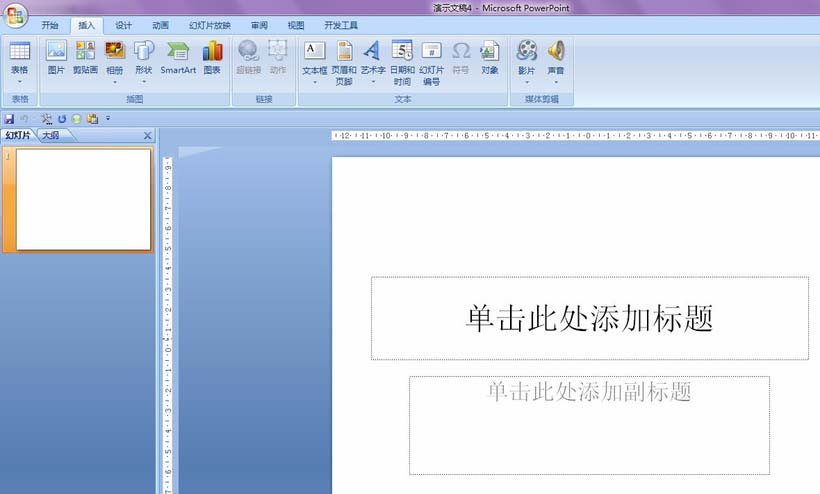
2、在菜单中选择“插入”,然后点击下图的“图片”,如下图所示。
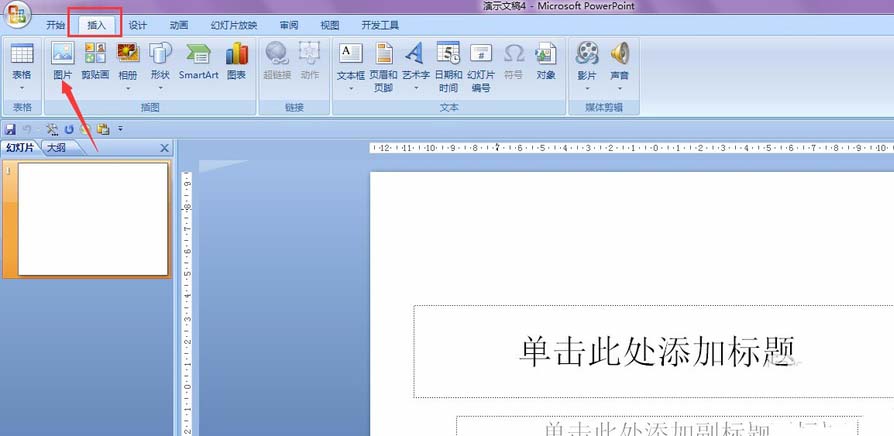
3、一般操作方法是在插入图片的对话框中选择图片所在位置的路径,然后点打开。但是这样插入的图片如果原图修改的话PPT中的是没有任何变化的。
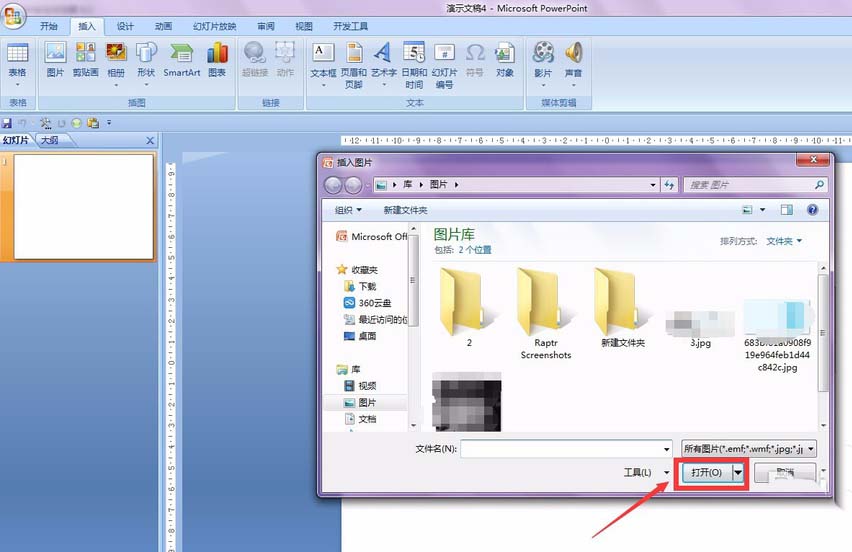
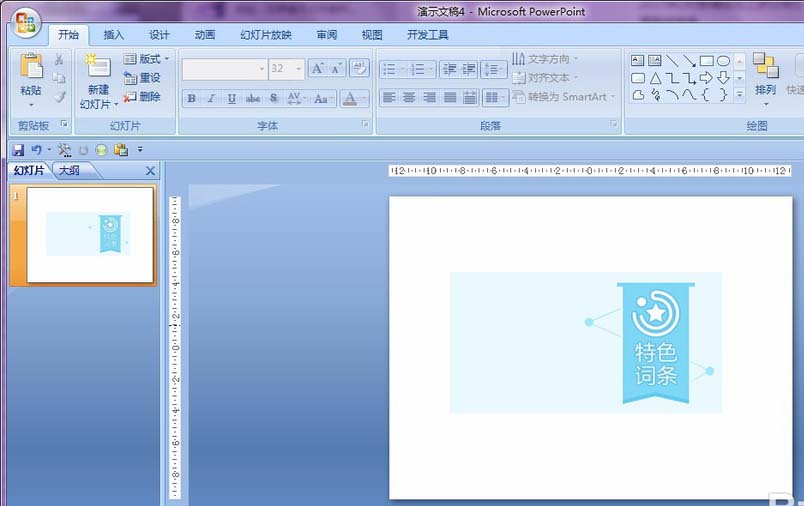
4、正确的方法的方法是,在插入的对话框打开后点击“插入”按钮,如下图所示。
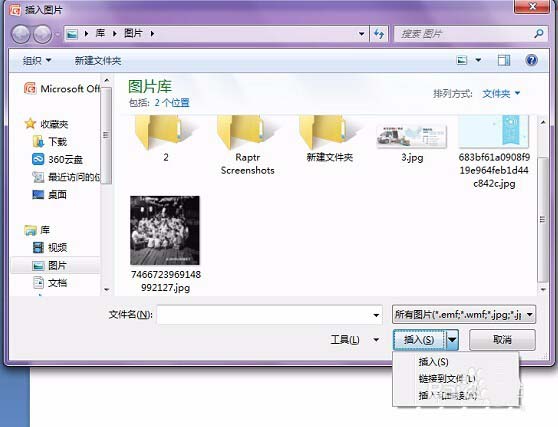
5、在下拉菜单中有“插入、链接到文件、插入和链接”,在这里我们要选择“链接到文件”,如图所示。
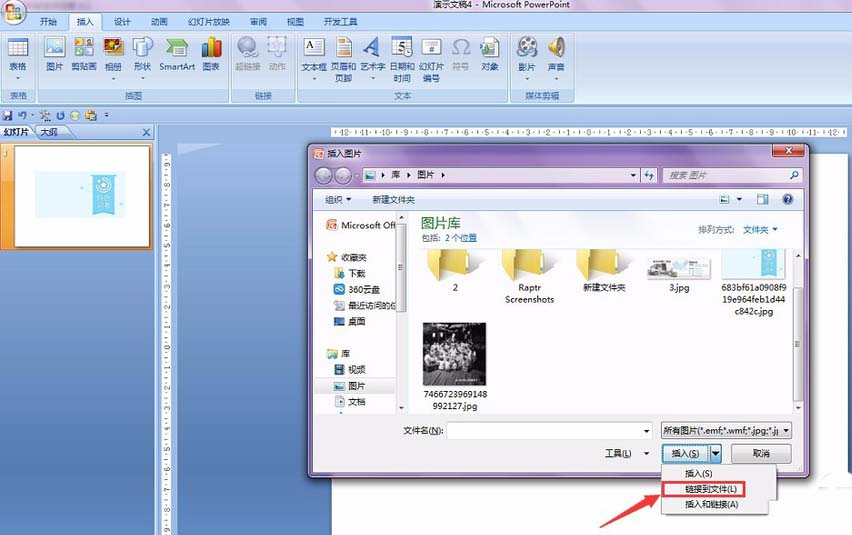
6、接下来我们打开PS来修改原图片的色调然后保存,这样便于区分效果。
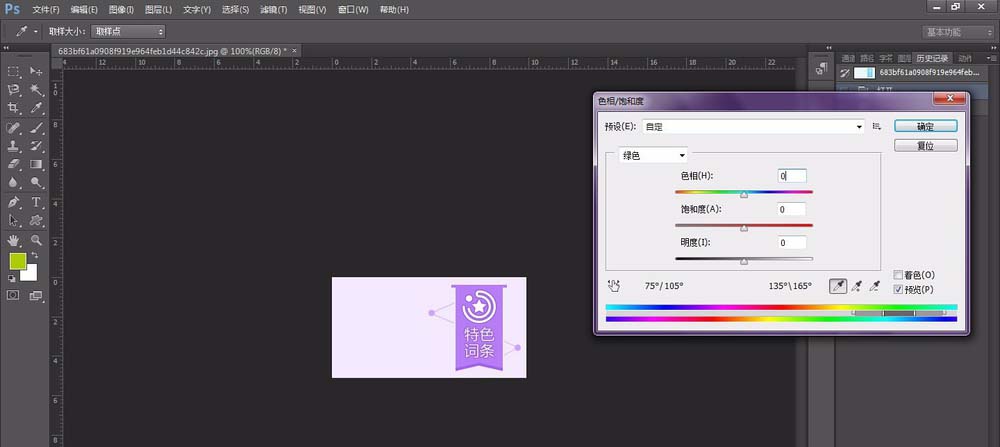
7、现在打开PPT文档看一下效果。如图所示。
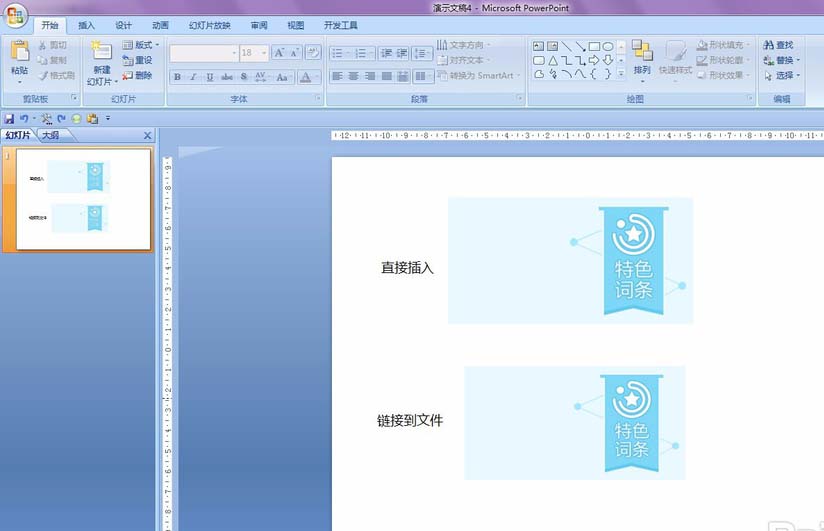
8、值得注意的是,打开和关闭PPT文档这个过程中,必须保证没有其它的PPT文本处于打开状态,否则是无效的。
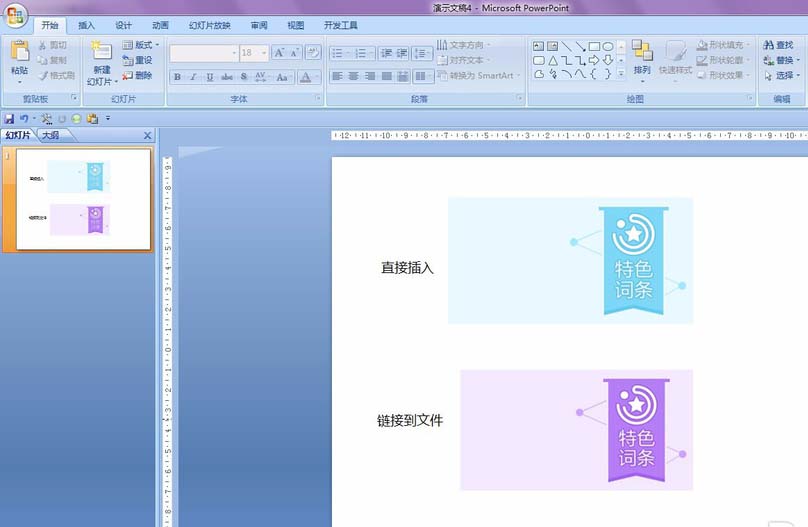
以上就是PPT幻灯片避免插入重复的图片的方法,希望可以帮助到大家。
关于《PPT幻灯片如何避免插入重复的图片?》相关问题的解答之文小编就为大家介绍到这里了。如需了解其他软件使用问题,请持续关注国旅手游网软件教程栏目。
版权声明:本文内容由互联网用户自发贡献,该文观点仅代表作者本人。本站仅提供信息存储空间服务,不拥有所有权,不承担相关法律责任。如果发现本站有涉嫌抄袭侵权/违法违规的内容,欢迎发送邮件至【1047436850@qq.com】举报,并提供相关证据及涉嫌侵权链接,一经查实,本站将在14个工作日内删除涉嫌侵权内容。
本文标题:【幻灯片重复了怎么设置取消[ppt怎么让重叠不遮挡]】
本文链接:http://www.citshb.com/class252085.html
